西西在下草莓今天为大家带来一篇关于"win10打开此电脑提示不支持此接口怎么解决?"的解决方案。在使用windows 10操作系统时,有时候会遇到打开"此电脑"时出现"不支持此接口"的提示。这个问题可能是由于系统文件损坏或者某些设置错误导致的。下面我们将为您介绍几种常见的解决方法,帮助您解决这个问题,让您的系统恢复正常。
win10打开此电脑提示不支持此接口解决方法
1. 首先打开“开始”菜单,输入“CMD”,并以管理员身份运行。
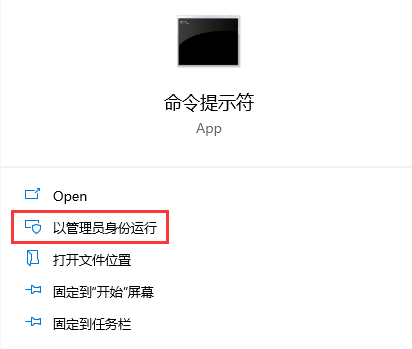
2. 然后在其中输入“regsvr32 actxprxy.dll”并按回车键。
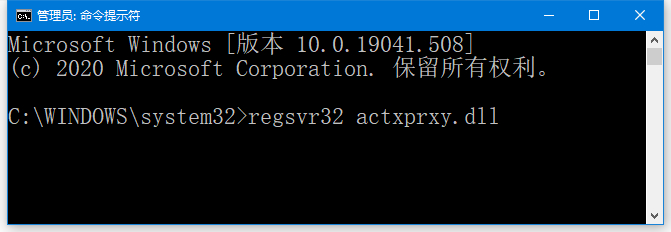
3. 接着出现提示注册成功点击“确定”。
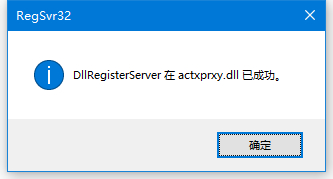
4. 之后再尝试看我的电脑是否能正常打开。
上面的文章就是win10打开此电脑提示不支持此接口怎么解决?的内容了,文章的版权归原作者所有,如有侵犯您的权利,请及时联系本站删除,更多相关不支持此接口的资讯,请关注收藏西西下载站。